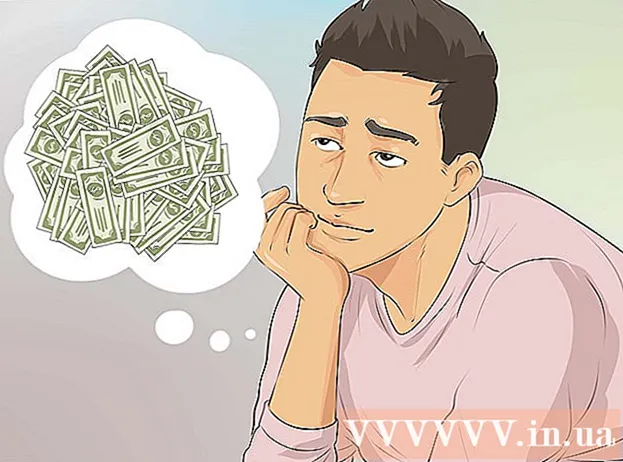Autorius:
John Pratt
Kūrybos Data:
13 Vasario Mėn 2021
Atnaujinimo Data:
1 Liepos Mėn 2024

Turinys
- Žengti
- 1 dalis iš 3: Ventiliatoriaus pirkimas
- 2 dalis iš 3: Spintelės atidarymas
- 3 dalis iš 3: Ventiliatorių konfigūravimas
Kompiuteriai yra sudėtinga technologija, turinti daugybę komponentų, kurie visi turi veikti tinkamai. Ventiliatoriai yra būtina bet kurio kompiuterio dalis, nes jie užtikrina vėsų oro srautą virš komponentų. Jei jūsų kompiuteris perkaista arba jums reikia pakeisti esamą ventiliatorių, įdėjus naują ventiliatorių, temperatūra gali sumažėti ir net kompiuteris tampa tylesnis.
Žengti
1 dalis iš 3: Ventiliatoriaus pirkimas
 Patikrinkite kompiuterio dėklo specifikacijas. Kompiuterių ventiliatoriams dažniausiai naudojami 2 dydžiai: 80 mm ir 120 mm. Jūsų kompiuteris gali palaikyti kelis dydžius, pvz., 60 mm arba 140 mm. Jei nesate tikri, išimkite vieną iš įdiegtų ventiliatorių ir pasiimkite jį su savimi į savo kompiuterių parduotuvę.
Patikrinkite kompiuterio dėklo specifikacijas. Kompiuterių ventiliatoriams dažniausiai naudojami 2 dydžiai: 80 mm ir 120 mm. Jūsų kompiuteris gali palaikyti kelis dydžius, pvz., 60 mm arba 140 mm. Jei nesate tikri, išimkite vieną iš įdiegtų ventiliatorių ir pasiimkite jį su savimi į savo kompiuterių parduotuvę. - Daugumoje šiuolaikinių spintelių yra 120 mm ventiliatoriai.
 Patikrinkite savo kompiuterio dėklą. Ieškokite tuščių vietų, kur galėtumėte įrengti ventiliatorių. Tai galite rasti kiekvienoje kompiuterio pusėje. Kiekviena spintelė yra sukonstruota skirtingai ir turi savo maksimalų ventiliatorių skaičių.
Patikrinkite savo kompiuterio dėklą. Ieškokite tuščių vietų, kur galėtumėte įrengti ventiliatorių. Tai galite rasti kiekvienoje kompiuterio pusėje. Kiekviena spintelė yra sukonstruota skirtingai ir turi savo maksimalų ventiliatorių skaičių.  Jei įmanoma, pasirinkite didelius ventiliatorius. Jei jūsų spintelė palaiko kelių dydžių ventiliatorius, pasirinkite didesnį dydį. 120 mm ventiliatoriai yra žymiai tylesni ir perneša daug daugiau oro, palyginti su mažiau efektyviais, mažesniais ventiliatoriais.
Jei įmanoma, pasirinkite didelius ventiliatorius. Jei jūsų spintelė palaiko kelių dydžių ventiliatorius, pasirinkite didesnį dydį. 120 mm ventiliatoriai yra žymiai tylesni ir perneša daug daugiau oro, palyginti su mažiau efektyviais, mažesniais ventiliatoriais.  Palyginkite skirtingus gerbėjus. Perskaitykite specifikacijų lapus ir kitų patirtį, kad palygintumėte skirtingus gerbėjus. Ieškokite ramesnių ir patikimesnių gerbėjų. Ventiliatoriai paprastai yra labai pigūs ir galbūt galėsite gauti nuolaidą, jei pirksite keletą. Kai kurie iš populiariausių gamintojų yra:
Palyginkite skirtingus gerbėjus. Perskaitykite specifikacijų lapus ir kitų patirtį, kad palygintumėte skirtingus gerbėjus. Ieškokite ramesnių ir patikimesnių gerbėjų. Ventiliatoriai paprastai yra labai pigūs ir galbūt galėsite gauti nuolaidą, jei pirksite keletą. Kai kurie iš populiariausių gamintojų yra: - „Cooler Master“
- „Evercool“
- Giliai kietas
- Korsaras
- „Thermaltake“
 Pasirinkite LED arba standartinę. Jei norite pridėti šiek tiek nuojautos savo spintoje, galite įsigyti LED ventiliatorius. Tai užtikrina, kad jūsų spintelė šviečia skirtingomis spalvomis, tačiau jos yra šiek tiek brangesnės.
Pasirinkite LED arba standartinę. Jei norite pridėti šiek tiek nuojautos savo spintoje, galite įsigyti LED ventiliatorius. Tai užtikrina, kad jūsų spintelė šviečia skirtingomis spalvomis, tačiau jos yra šiek tiek brangesnės.
2 dalis iš 3: Spintelės atidarymas
 Nuimkite šoninį skydą. Norėdami patekti į vidų, turite nuimti šoninį skydelį nuo kompiuterio. Norėdami nuimti šoninį skydelį, naudokite kompiuterio gale esančius varžtus. Tai skydelis priešais skydą, prie kurio pritvirtinta pagrindinė plokštė.
Nuimkite šoninį skydą. Norėdami patekti į vidų, turite nuimti šoninį skydelį nuo kompiuterio. Norėdami nuimti šoninį skydelį, naudokite kompiuterio gale esančius varžtus. Tai skydelis priešais skydą, prie kurio pritvirtinta pagrindinė plokštė. - Įsitikinkite, kad kompiuteris išjungtas ir maitinimo laidas atjungtas.
 Prieš dirbdami kompiuterio viduje, visada turėtumėte įžeminti. Elektrostatinė iškrova gali labai pakenkti komponentams. Galite nusipirkti elektrostatinį riešo dirželį arba įžeminti save paliesdami metalinį vandens čiaupą.
Prieš dirbdami kompiuterio viduje, visada turėtumėte įžeminti. Elektrostatinė iškrova gali labai pakenkti komponentams. Galite nusipirkti elektrostatinį riešo dirželį arba įžeminti save paliesdami metalinį vandens čiaupą. - Dirbdami su kompiuteriu nuolat įsižeminkite ir įsitikinkite, kad daugiau nesikrauna.
 Suraskite visas ventiliatorių angas. Spintelėje yra kelios angos ventiliatoriui montuoti. Tai galite rasti visoje spintelėje, priklausomai nuo modelio.
Suraskite visas ventiliatorių angas. Spintelėje yra kelios angos ventiliatoriui montuoti. Tai galite rasti visoje spintelėje, priklausomai nuo modelio.  Pagrindinėje plokštėje raskite maitinimo jungtis. Tokių galite rasti visur, o jų gali būti tik keletas. Ventiliatorių jungtys paprastai vadinamos CHA_FAN # arba SYS_FAN #. Jei kyla problemų nustatant jungtis, žr. Pagrindinės plokštės dokumentaciją.
Pagrindinėje plokštėje raskite maitinimo jungtis. Tokių galite rasti visur, o jų gali būti tik keletas. Ventiliatorių jungtys paprastai vadinamos CHA_FAN # arba SYS_FAN #. Jei kyla problemų nustatant jungtis, žr. Pagrindinės plokštės dokumentaciją. - Jei turite daugiau ventiliatorių nei jungčių, papildomiems ventiliatoriams valdyti galite naudoti „Molex“ adapterius.
3 dalis iš 3: Ventiliatorių konfigūravimas
 Supraskite, kaip efektyviai veikia oro aušinimas. Jūsų kompiuterio ventiliatoriai ne tik pučia orą virš jūsų komponentų. Tai nėra pats efektyviausias būdas atvėsinti kompiuterį. Vietoj to ventiliatoriai turėtų judėti oru per jūsų kompiuterį, todėl grynas oras nuolat teka virš komponentų.
Supraskite, kaip efektyviai veikia oro aušinimas. Jūsų kompiuterio ventiliatoriai ne tik pučia orą virš jūsų komponentų. Tai nėra pats efektyviausias būdas atvėsinti kompiuterį. Vietoj to ventiliatoriai turėtų judėti oru per jūsų kompiuterį, todėl grynas oras nuolat teka virš komponentų.  Ištirkite ventiliatorių. Ventiliatoriai orą juda tam tikra kryptimi, kurią rodo korpuso viršuje atspausdinta rodyklė. Jei nespausdinama jokia rodyklė, galite patikrinti ventiliatoriaus mechanizmo etiketę. Oras paprastai išteka toje pusėje, kurioje yra lipdukas.
Ištirkite ventiliatorių. Ventiliatoriai orą juda tam tikra kryptimi, kurią rodo korpuso viršuje atspausdinta rodyklė. Jei nespausdinama jokia rodyklė, galite patikrinti ventiliatoriaus mechanizmo etiketę. Oras paprastai išteka toje pusėje, kurioje yra lipdukas.  Padėkite gerbėjus taip, kad būtų sukurtas vėjo tunelis. Jūs gaminate vėjo tunelį pastatydami siurbimo ir pūtimo ventiliatorius. Paprastai norėsite įdėti daugiau pūtimo ventiliatorių nei įsiurbimo ventiliatorių, nes tai užtikrina, kad spintelėje susidarytų tam tikras vakuumas. Jei taip, visos mažos spintelės angos ir įtrūkimai taip pat pradės traukti vėsiu oru.
Padėkite gerbėjus taip, kad būtų sukurtas vėjo tunelis. Jūs gaminate vėjo tunelį pastatydami siurbimo ir pūtimo ventiliatorius. Paprastai norėsite įdėti daugiau pūtimo ventiliatorių nei įsiurbimo ventiliatorių, nes tai užtikrina, kad spintelėje susidarytų tam tikras vakuumas. Jei taip, visos mažos spintelės angos ir įtrūkimai taip pat pradės traukti vėsiu oru. - Atgal - maitinimo šaltinis kompiuterio gale turi ventiliatorių, kuris išpučia orą. Ant korpuso galo uždėkite kitą ventiliatorių, kuris taip pat skirtas orui išpūsti.
- Priekis - kompiuterio priekyje įdėkite ventiliatorių, kuris pritraukia orą. Jei reikia, į standžiojo disko angą įdėkite dvigubą priekinį ventiliatorių (jei įmanoma).
- Šoniniai ventiliatoriai turėtų būti nustatyti kaip išmetimo sistemos. Dauguma korpusų palaiko šoninį ventiliatorių.
- Viršutinis - reikia nustatyti viršutinį ventiliatorių, kuris pritrauktų orą. Gali atrodyti logiška išleidimo angą pastatyti tiesiog viršuje, tačiau dėl to paprastai išteka per daug oro, nepakanka oro jį pakeisti.
 Įdiekite ventiliatorius. Ventiliatorių pritvirtinkite atitinkamais varžtais. Įsitikinkite, kad jis yra tvirtai pritvirtintas, kitaip ventiliatorius sukels per daug triukšmo. Tvirtai prisukite ventiliatorių, tačiau nepersistenkite, nes vėliau norėsite išimti ventiliatorių.
Įdiekite ventiliatorius. Ventiliatorių pritvirtinkite atitinkamais varžtais. Įsitikinkite, kad jis yra tvirtai pritvirtintas, kitaip ventiliatorius sukels per daug triukšmo. Tvirtai prisukite ventiliatorių, tačiau nepersistenkite, nes vėliau norėsite išimti ventiliatorių. - Įsitikinkite, kad maitinimo laidai, įskaitant paties ventiliatoriaus, negali įstrigti tarp sraigtų. Jei reikia, naudokite užtrauktukus.
- Jei įsukant ventiliatorių sunku laikyti vietoje, užfiksuokite keletą gabalėlių lipnios juostos, kol varžtai bus priveržti. Nepamirškite kitų komponentų ar grandinių.
 Prijunkite ventiliatorius prie pagrindinės plokštės. Jei turite per daug ventiliatorių arba ventiliatoriaus laidai nėra pakankamai ilgi, kad pasiektumėte jungtis, naudokite „Molex“ adapterį, kad ventiliatorius būtų galima tiesiogiai prijungti prie maitinimo šaltinio.
Prijunkite ventiliatorius prie pagrindinės plokštės. Jei turite per daug ventiliatorių arba ventiliatoriaus laidai nėra pakankamai ilgi, kad pasiektumėte jungtis, naudokite „Molex“ adapterį, kad ventiliatorius būtų galima tiesiogiai prijungti prie maitinimo šaltinio. - Jei ventiliatoriai yra prijungti tiesiai prie maitinimo šaltinio, BIOS negalima valdyti ventiliatorių greičio; jie visada važiuoja visu greičiu.
 Uždarykite savo kompiuterio dėklą. Prieš bandydami ventiliatorius, įsitikinkite, kad jūsų kompiuterio korpusas yra uždarytas. Spintelės ir ventiliatoriai yra suprojektuoti atsižvelgiant į oro srautą, o atvira spintelė tai paneigia. Atvirose spintelėse oro srautas yra daug mažiau efektyvus nei uždaroje spintelėje.
Uždarykite savo kompiuterio dėklą. Prieš bandydami ventiliatorius, įsitikinkite, kad jūsų kompiuterio korpusas yra uždarytas. Spintelės ir ventiliatoriai yra suprojektuoti atsižvelgiant į oro srautą, o atvira spintelė tai paneigia. Atvirose spintelėse oro srautas yra daug mažiau efektyvus nei uždaroje spintelėje.  Stebėkite savo gerbėjus. Jei ventiliatoriai yra prijungti prie pagrindinės plokštės, galite patikrinti, ar jie tinkamai veikia, per BIOS. Ventiliatoriaus greitį taip pat galite valdyti per BIOS. Naudokite tokią programą kaip „SpeedFan“, kad valdytumėte gerbėjų greitį iš „Windows“.
Stebėkite savo gerbėjus. Jei ventiliatoriai yra prijungti prie pagrindinės plokštės, galite patikrinti, ar jie tinkamai veikia, per BIOS. Ventiliatoriaus greitį taip pat galite valdyti per BIOS. Naudokite tokią programą kaip „SpeedFan“, kad valdytumėte gerbėjų greitį iš „Windows“.  Stebėkite kompiuterio temperatūrą. Malonu, jei jūsų gerbėjai veikia gerai, tačiau, žinoma, siekiama, kad jūsų kompiuterio komponentai būtų vėsūs. Atsisiųskite programą, norėdami stebėti temperatūrą savo kompiuteryje („SpeedFan“ taip pat gali tai padaryti už jus). Jei jūsų kompiuteryje vis dar per karšta, galbūt norėsite perkelti ar perorientuoti ventiliatorius, arba apsvarstyti galingesnius aušinimo būdus.
Stebėkite kompiuterio temperatūrą. Malonu, jei jūsų gerbėjai veikia gerai, tačiau, žinoma, siekiama, kad jūsų kompiuterio komponentai būtų vėsūs. Atsisiųskite programą, norėdami stebėti temperatūrą savo kompiuteryje („SpeedFan“ taip pat gali tai padaryti už jus). Jei jūsų kompiuteryje vis dar per karšta, galbūt norėsite perkelti ar perorientuoti ventiliatorius, arba apsvarstyti galingesnius aušinimo būdus.